Excel 2016: Kako zakleniti ali odkleniti celice

Naučite se zakleniti in odkleniti celice v programu Microsoft Excel 2016 s to vadnico.
Način DEP ali način preprečevanja izvajanja podatkov lahko povzroči težave v nekaterih aplikacijah, vendar je morda potreben za delovanje nekaterih funkcij. Tukaj je opisano, kako omogočite ali onemogočite način DEP v vsaki aplikaciji Microsoft Office 2016 ali 2013.
Opomba: Samo 32-bitne različice Microsoft Officea bodo imele možnosti nastavitve DEP. 64-bitne različice Microsoft Officea bodo vedno imele uveljavljen DEP in te možnosti ne bodo imele.
Izberite “ Datoteka ” > “ Možnosti ”.
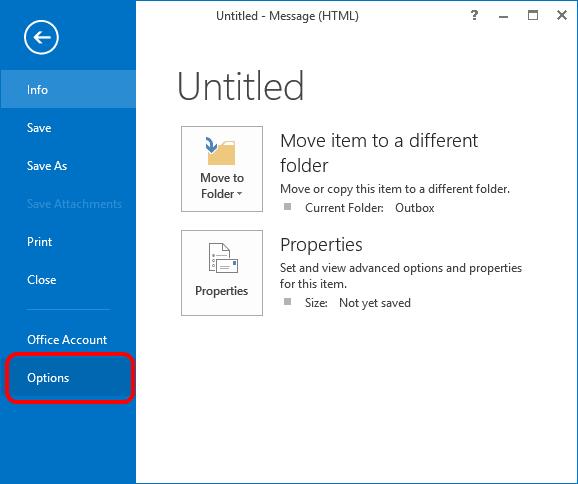
Izberite “ Center za zaupanje ” > “ Nastavitve centra zaupanja … ”
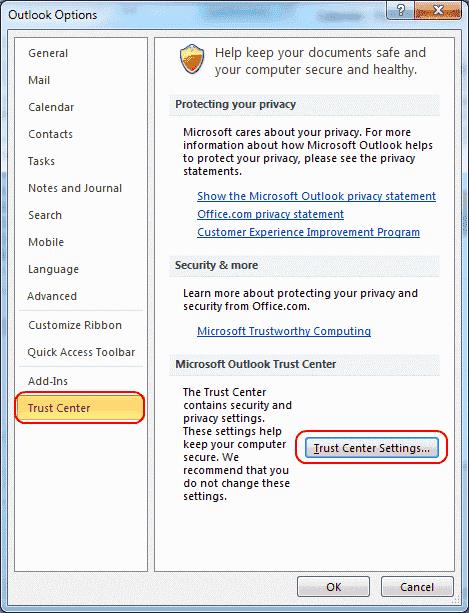
V levem podoknu izberite » Nastavitve DEP «. Potrdite lahko način » Omogoči preprečevanje izvajanja podatkov «, da ga vklopite, ali ga počistite, če ga želite izklopiti.
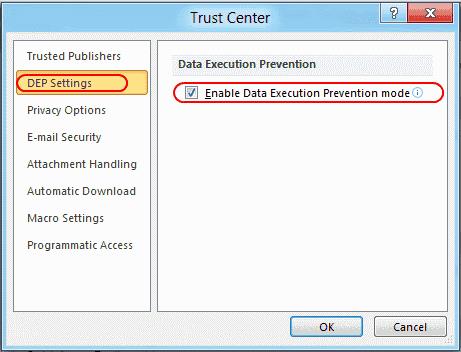
Izberite “ Datoteka ” > “ Možnosti ”.
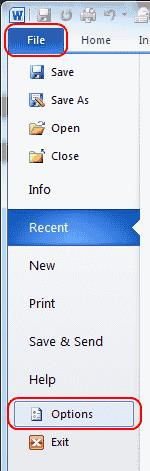
Izberite » Center za zaupanje « > » Nastavitve centra zaupanja ... «
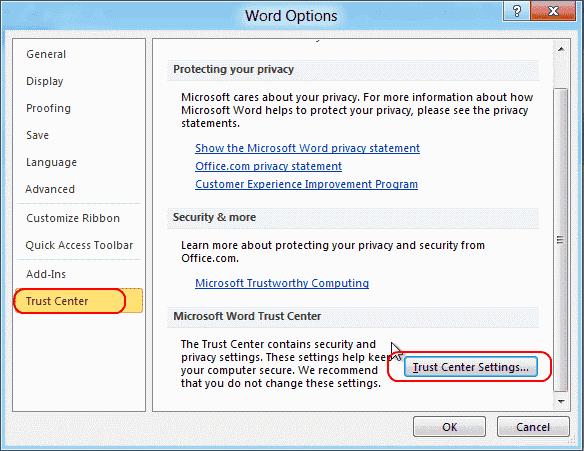
Izberite » Zaščiten pogled «, nato označite » Omogoči način preprečevanja izvajanja podatkov «, da ga vklopite, ali počistite polje, da ga izklopite.
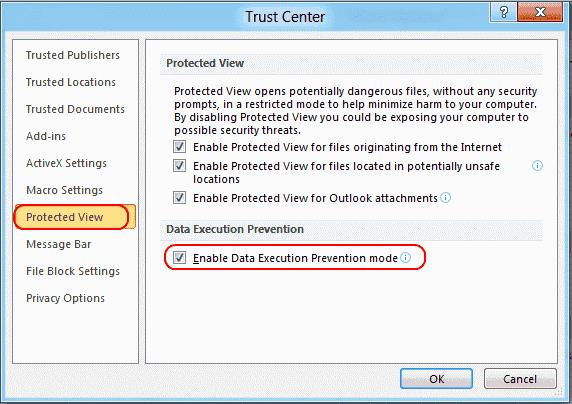
Naučite se zakleniti in odkleniti celice v programu Microsoft Excel 2016 s to vadnico.
Odpravite pogosto napako v programu Microsoft Office 2013 ali 2016 pri uporabi odložišča,
Kako omogočiti ali onemogočiti nastavitev DEP v programu Microsoft Outlook 2016 ali 2013.
Kako preprečiti, da bi se orodje za preverjanje združljivosti pojavilo v Microsoft Excelu.
Kako omogočiti ali onemogočiti prikaz formul v celicah v programu Microsoft Excel.
Kako označiti podvojene ali edinstvene celice v programu Microsoft Excel 2016 ali 2013.
Prikazujemo vam, kako sistemski administrator lahko sprosti datoteko Microsoft Excel, da jo lahko ureja drug uporabnik.
Prikazujte poziv na Microsoft Excel za Office 365 datoteke, ki pravi Odpri samo za branje s pomočjo tega vodnika.
Ta priročnik za odpravljanje težav vam pomaga pri pogosti težavi z Microsoft Outlook 365, kjer se sesuje med zagonom.
Želite dostopati do svoje Yahoo pošte neposredno iz svojega Outlook računa? Naučite se, kako dodati Yahoo pošto v Outlook 2021, 2019 in 2016.
Ali vaše delo vključuje urejanje dokumentov v Microsoft Wordu? Naučite se, kako omogočiti način sledenja spremembam v Wordu.
Navodilo, ki pojasnjuje, kako dodati možnost E-pošta na orodno vrstico Microsoft Excel in Word 365.
Naučite se, kako omogočiti ali onemogočiti prikaz formul v celicah v Microsoft Excelu.
Tutorial, ki pomaga pri težavah, kjer preglednice Microsoft Excel ne izračunavajo natančno.
Ali Microsoft Word 2016 prepisuje že obstoječe besedilo? Naučite se, kako enostavno odpraviti težavo s prepisovanjem besedila v Wordu.
Vodnik, ki prikazuje metode, ki jih lahko uporabite za omogočanje ali onemogočanje dodatkov ali vtičnikov Microsoft Outlook 365.










